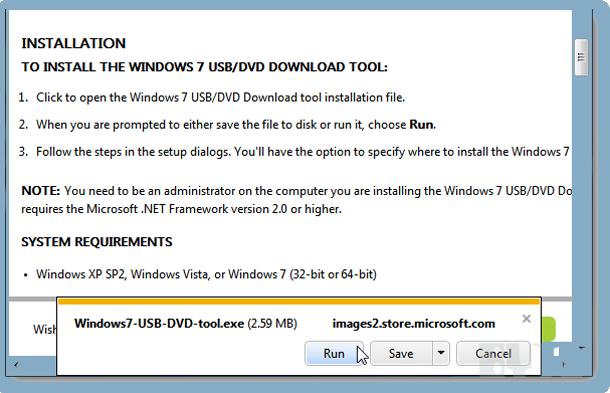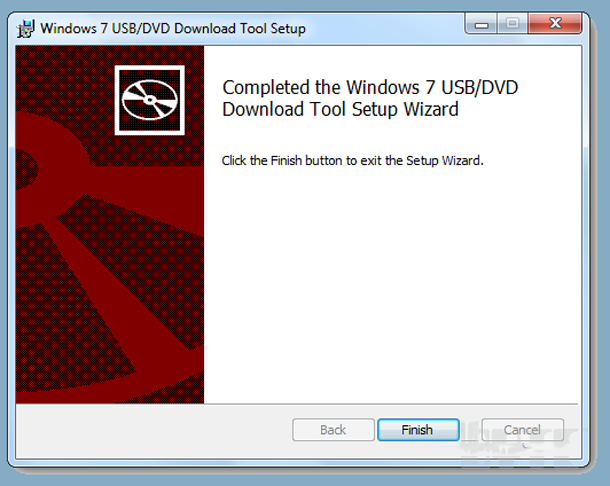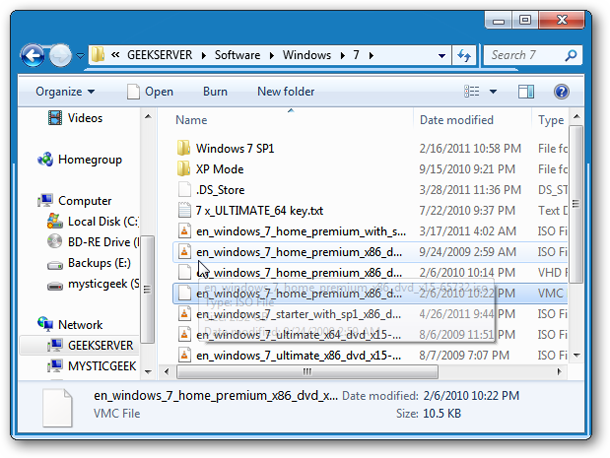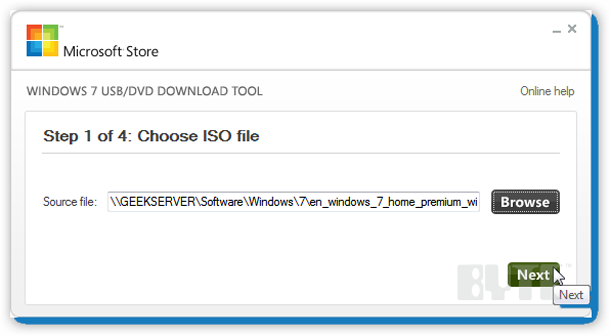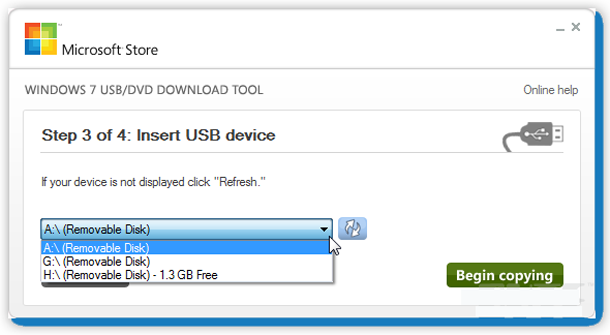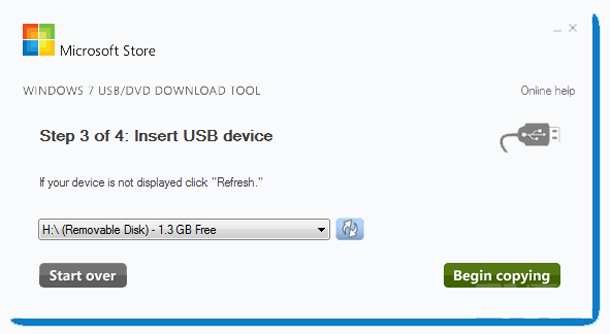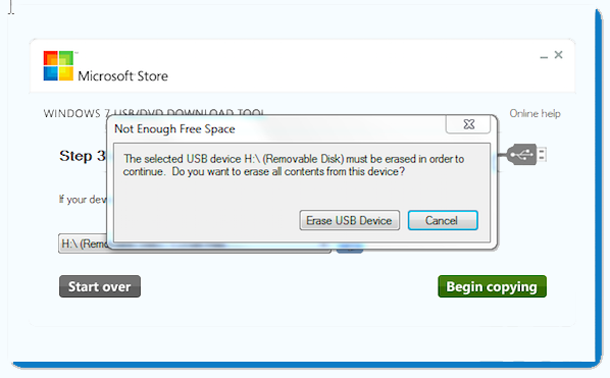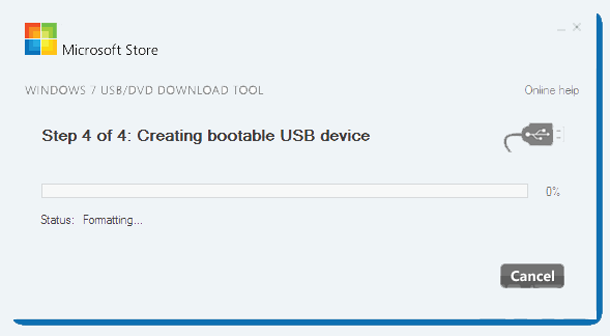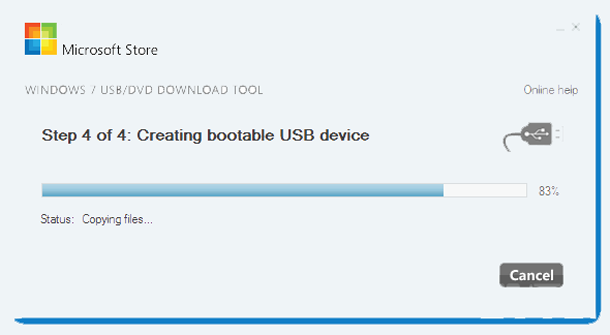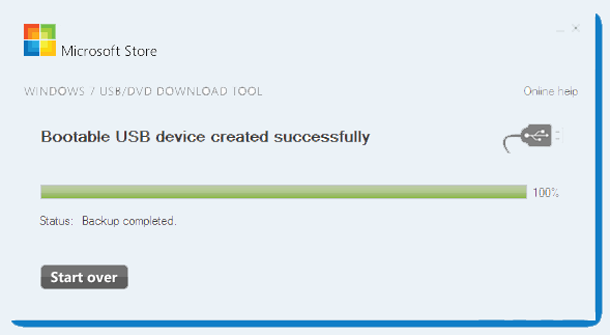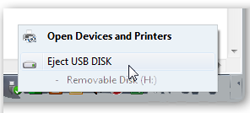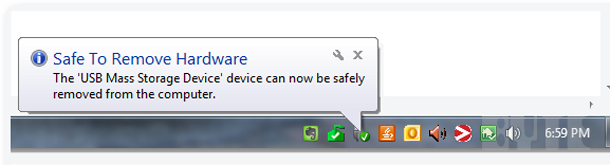Загрузочная флешка – это отличный способ для ОС Windows 7 которая вам очень сильно может пригодится. Если Вы не можете загрузиться с системного диска, то это хороший инструмент. Вот как можно создать загрузочную флешку для Windows 7. В этом примере я использую Windows 7 и с USB/DVD инструментом – USB/DVD Download. Во-первых, загрузка Windows 7 с USB/DVD инструментом можно скачать из магазина Microsoft. Прокрутите вниз до раздела установки магазина. Нажмите на Windows 7 с USB/DVD скачать инструмент для загрузки установочного файла. В MS Explorer 9, мой экран выглядит так.
При появлении запроса нажмите кнопку выполнить.
Установка займет всего несколько минут. Вы увидите этот экран, когда он полный. Нажмите кнопку Готово.
Теперь, с помощью ярлыка на рабочем столе, щёлкните правой кнопкой мыши для запуска утилиты с USB или DVD от имени администратора.
Теперь Вам нужно найти свой образ ISO. Выберите свой ISO образ, там, где вы его сохранили, и нажмите кнопку Обзор.
Выберите ISO-образ и дважды нажмите на него, или выделите его и нажмите кнопку Открыть-Open.
Инструмент будет отображаться в исходном поле как файл с ISO – Имя файла и путь. Нажмите кнопку Далее-Next.
Теперь нажимаем на USB-устройство.
Подключите USB-накопитель к вашему компьютеру. Выберите его в выпадающем меню, как показано ниже. Если Вы не можете увидеть его, обновите окно с помощью кнопки “Обновить” рядом с выпадающим меню.
Нажмите кнопку Начать копирование-Begin Copying.
Если есть данные на USB-накопителе, система предложит вам удалить всё с неё. Помните, что Вам нужно проверить, что есть на диске, прежде чем вы удалите всё с него. Выберите устройство, стереть с USB.
Вы получите второе предупреждение. Если вы уверены, что вы хотите продолжить, нажмите кнопку Да.
Это отформатирует USB-накопитель и начнётся копирование файла ISO на него.
Этот процесс может занять 10 минут или больше. Минимизируйте его, если вам нравится.
Безопасно удалите флэш-накопитель USB. Найдите значок дисков на панели задач. Это выглядит как флэш-накопитель с зеленой галочкой на нем. Я обвёл его в красный цвет ниже.
— Регулярная проверка качества ссылок по более чем 100 показателям и ежедневный пересчет показателей качества проекта.
— Все известные форматы ссылок: арендные ссылки, вечные ссылки, публикации (упоминания, мнения, отзывы, статьи, пресс-релизы).
— SeoHammer покажет, где рост или падение, а также запросы, на которые нужно обратить внимание.
SeoHammer еще предоставляет технологию Буст, она ускоряет продвижение в десятки раз, а первые результаты появляются уже в течение первых 7 дней. Зарегистрироваться и Начать продвижение
Щёлкните правой кнопкой мыши и выберите безопасное извлечение USB-диска. Если у вас есть более одного USB-устройства, убедитесь, что вы извлечёте правильный.
Извлекайте флэш-диск когда вы видите сообщение, что оборудование может быть удалено.
Теперь вы можете использовать вашу флешку для загрузки и установки операционной системы, в нашем случае Windows 7. Эта флешка пригодится, если ваша система не имеет дисковода DVD или если ваша система Windows 7 когда-либо будет повреждена или заражена. С готовой загрузочной флешкой, будет легче сделать новую установку операционной системы.
 Компьютеры и Интернет
Компьютеры и Интернет